Mất âm thanh trên máy tính là một lỗi rất hay gặp phải khi sử dụng. Chúng ta cùng đến với bài viết ngày hôm nay để tìm hiểu cách khắc phục tình trạng loa máy tính không nghe được.
Khởi động lại máy tính để khắc phục tình trạng loa máy tính không nghe được.
Cách đơn giản nhất để khắc phục tình trạng này, đó chính là khởi động lại máy tính.
Rất nhiều trường hợp Windows có thể bị lỗi do bị xung đột phần mềm. Từ đó khiến cho máy hoạt động không ổn định.
Khởi động lại máy tính là cách nhanh nhất để đưa máy về trạng thái ổn định.
Kiểm tra nút Power, hoặc On/Off của loa máy tính. Để chắc chắn rằng bạn đã bật loa. Sau đó, hãy xem lại nút âm lượng “Volume”. Cũng có thể loa máy tính không nghe được là do âm lượng bị vặn về 0.
Với laptop, loa được tích hợp sẵn. Cho nên việc kiểm tra sẽ khó hơn.
Nếu nghi ngờ về tình trạng của loa, bạn nên mang đi kiểm tra. Để thợ sửa chữa tìm ra nguyên nhân, tránh trường hợp gây ra thêm nhiều vấn đề hơn.
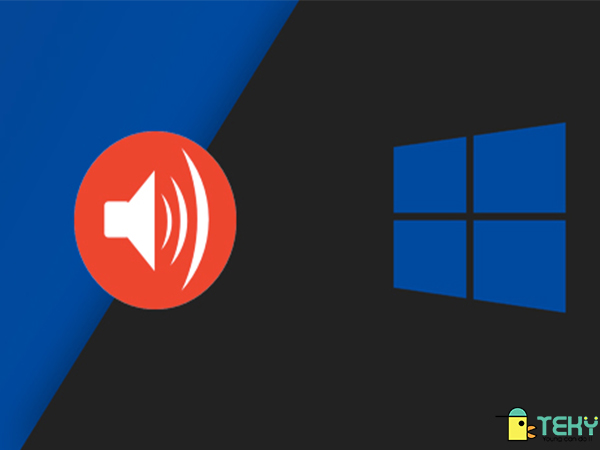
Cách khắc phục loa không nghe được
Kiểm tra phần Volume của Windows khắc phục Loa máy tính không nghe được
Đây là cơ bản.
Đầu tiên, bạn bấm vào biểu tượng loa ở góc dưới bên phải. Sau đó kiểm tra xem âm lượng có bị chỉnh ở chế độ Mute hay không.
Nếu âm lượng để ở mức nhỏ nhất, bạn hãy đẩy thanh âm lượng lên cao. Sau đó, bạn hãy kiểm tra lại bằng cách chạy thử một file nhạc hoặc video nào đấy.
Nếu vẫn không được, bạn hãy bấm chuột phải vào biểu tượng loa. Rồi chọn “Volume Mixer”, kiểm tra xem không có bất kỳ ô nào chọn Mute. Nếu có hãy bỏ tích.
Bạn cũng có thể thử loa bằng cách cắm tai nghe vào máy tính. Nếu tai nghe vẫn nghe được thì hãy thực hiện cách dưới sau:
- Bước 1: Bấm chuột phải vào biểu tượng âm lượng.
- Bước 2: Sau đó, chọn Playback devices và đảm bảo rằng thiết bị âm thanh của máy có một dấu tích xanh bên cạnh.
- Bước 3: Chọn Properties và chọn chế độ “Use this device”. Sau đó chọn “enable”.
Lưu ý: cách này chỉ áp dụng với trường hợp laptop có loa ngoài không kêu. Nhưng khi cắm tai nghe theo đường line out vẫn xuất tiếng.
Kiểm tra thiết bị đầu ra của máy tính khắc phục loa máy tính không nghe được
Loa máy tính không nghe được, cũng có thể là do Windows đang cố gắng phát âm thanh ra một thiết bị khác.
Để kiểm tra, bạn hãy kiểm tra thiết bị đầu ra của mình.
- Bước 1: Nhấp vào mũi tên nhỏ hướng lên ở góc dưới cùng bên phải của màn hình.
- Bước 2: Ấn chuột phải vào biểu tượng loa và chọn “Open Sound Settings”.
- Bước 3: Trong phần cài đặt, chọn “Choose your output device”. Sử dụng “menu drop-down” để đảm bảo rằng đúng thiết bị được kết nối. Sau đó, kiểm tra âm lượng không ở mức 0.

Khắc phục loa không lên
Xử lý các vấn đề liên quan đến driver để khắc phục Loa máy tính không nghe được
Cài lại driver âm thanh:
Trường hợp cắm tai nghe mà vẫn không nghe được. Có thể driver âm thanh trên máy tính đã bị lỗi. Cài lại driver âm thanh là một cách khắc phục loa máy tính không nghe được tròn trường hợp này. Các thực hiện các bước sau:
- Gỡ bỏ driver âm thanh. Mở “Device Manager” lên.
- Sau đó, các bạn vào mục “Sound, video and game controllers”, chọn “Audio Controller”.
- Chọn “delete”.
- Khởi động lại máy tính.
Windows tự động cài đặt driver âm thanh. Hoặc bạn cũng có thể tải driver âm thanh từ nhà sản xuất và thực hiện cài đặt thủ công.

Khắc phục lỗi loa không lên
Cập nhật IDT High Definition Audio CODEC:
Hệ thống cũng có thể gặp sự cố với IDT High Definition Audio CODEC. Các bạn làm theo các bước sau, để khắc phục lỗi loa máy tính không nghe được.
- Vào menu “Start” và chọn “Device Manager”.
- Tìm mục “Sound, video games and controllers”. Sau đó vào phần “IDT High Definition Audio CODEC”, nhấp chuột phải và chọn “Update Driver Software”.
- Chọn “Browse my computer for driver software”.
- Tiếp theo, chọn “Let me pick from a list of device drivers on my computer”. Để bạn có thể chọn bất kỳ driver nào đã cài đặt trên hệ thống máy tính.
- Trong bảng “Model”, chọn “High Definition Audio Device”. Rồi ấn “Next”, sau đó chọn “Yes”. Bạn hãy khởi động lại máy tính để các thay đổi có hiệu lực.
Sửa lỗi Realtek Audio.
Đây là sự cố âm thanh phổ biến của Windows 10. Làm mới lại driver WiFi, là phương án sửa lỗi loa máy tính không nghe được trong trường hợp này.
Cách sửa là vô hiệu hóa driver Realtek WLAN, gỡ và cài đặt lại phiên bản mới nhất. Ngay cả khi bạn đã cài đặt phiên bản mới nhất, để làm mới lại driver. Chúng ta thực hiện như sau:
- Truy cập trang chủ Realtek và tải xuống phiên bản mới nhất.
- Vào menu Start và chọn “Device Manager”. Sau đó duyệt đến driver mạng LAN không dây Realtek của bạn.
- Nhấp chuột phải và chọn “Uninstall”.
- Bây giờ, bạn hãy cài đặt file đã tải xuống và làm theo hướng dẫn.
- Cuối cùng, khởi động lại hệ thống sau khi cài đặt.
Tắt tính năng tự động cải thiện âm thanh
- Bước 1: Click chuột phải vào biểu tượng loa ở thanh Taskbar. Sau đó, các bạn chọn “Open Sound settings”.
- Bước 2: Tại mục “setting”, chọn “Sound Control Panel”.
- Bước 3: Playback của giao diện Sound, chọn biểu tượng loa (Speakers/HP). Sau đó, chọn “Properties”.
- Bước 4: Chọn tab “Advanced”, chọn “Enable audio enhancements”. Sau đó nhấn “OK”.
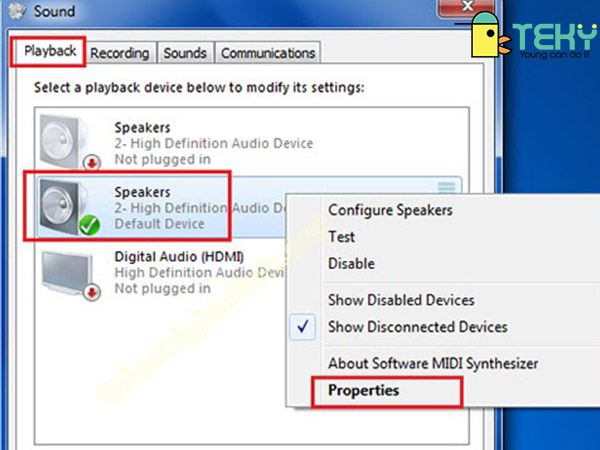
Loa máy tính không nghe được lỗi do đâu
Cách khắc phục lỗi loa máy tính không nghe được bằng cách khởi động lại Audio Services.
Các bạn thực hiện theo các bước sau:
- Bước 1: Bạn mở hộp thoại Run bằng tổ hợp phím Windows + R.
- Bước 2: Gõ “services.msc”. Sau đó nhấn “OK”.
- Bước 3: Nhấn chuột phải vào phần “Windows Audio” rồi chọn “Stop”.
- Bước 4: Nhấn chuột phải vào “Windows Audio” rồi chọn “Start” để khởi động lại Audio Services.
Khắc phục sự cố âm thanh bằng troubleshooter
Trình sửa lỗi tích hợp Troubleshooter là chương trình mà bạn có thể sử dụng mỗi khi gặp vấn đề trên Windows 10. Trên các bản Windows cũ, Troubleshooter không được hữu dụng. Tuy nhiên, đối với Windows 10, công cụ này đã hoạt động hiệu quả hơn rất nhiều.
Để khởi động Troubleshooter trên Windows 10, các bạn nhấn tổ hợp phím Windows + I để mở Settings. Sau đó, bạn truy cập vào phần “Update & Security”. Rồi chọn “ Troubleshoot” và nhấp vào “Additional troubleshooters”. Chọn “Playing Audio”. Hệ thống sẽ tự động phát hiện và khắc phục lỗi về âm thanh.
Trên đây là những cách khắc phục tình trạng loa máy tính không nghe được. Chúng tôi hy vọng những điều này có thể đem đến cho các bạn sự tiện lợi. Cảm ơn các bạn đã đọc bài viết này.
Tham khảo ngay: Giải đáp cách giải nén file zip như thế nào?
The post Loa máy tính không nghe được – cách khắc phục tình trạng này? appeared first on TEKY - Học viện sáng tạo công nghệ.
source https://teky.edu.vn/blog/loa-may-tinh-khong-nghe-duoc/
Không có nhận xét nào:
Đăng nhận xét